
- Auteur John Day [email protected].
- Public 2024-01-30 09:10.
- Dernière modifié 2025-01-23 14:46.


dans ce mon premier Instructable je vais vous montrer comment envoyer un signal audio et vidéo sur un câble de raccordement. J'ai utilisé une Xbox modifiée comme lecteur multimédia avec un câble réseau dans toute la pièce pour lire toutes mes copies de sauvegarde de films. La Xbox vient de commencer à donner les codes de service 13 et 16 et semble trop compliqué à résoudre pour le moment. J'ai une très vieille carte graphique Radeon 9200 avec un slot de sortie vidéo installé sur mon PC. en raison de la disposition de la pièce, l'ordinateur est sur un mur et la télévision sur l'autre à environ 10 mètres. Je voulais une solution bon marché pour que les enfants continuent à regarder leurs films sans avoir à rapporter le lecteur vidéo et les vidéos.
Étape 1:

J'ai supprimé 2 ports réseau des anciennes cartes réseau que je traînais. désolé pour la qualité de cette photo.
Étape 2:


couper un vieux câble en deux et préparer l'extrémité coupée en dénudant et en étamant chacun des fils
Étape 3:



choisissez une disposition pour vos épingles. J'ai utilisé les broches 1 et 2 pour le signal vidéo. broches 5 et 6 pour un signal audio et 7, 8 pour l'autre. S'il s'agissait d'une installation à long terme, j'utiliserais du thermorétractable sur chacun des terminaux. J'ai trouvé qu'il était préférable de tenir le port réseau dans un étau et d'attacher d'abord un côté. Puis retournez-le pour l'autre côté. J'ai également considéré que je pouvais m'en tirer en joignant tous les neutres, ce qui serait une bonne idée si j'utilisais un câble de raccordement économique droit (4 fils)Câble de raccordement économique droit (4 fils)
Étape 4:


Répétez le processus avec l'autre moitié du câble. scotchez et attachez aux deux extrémités d'un câble de raccordement.
Étape 5:
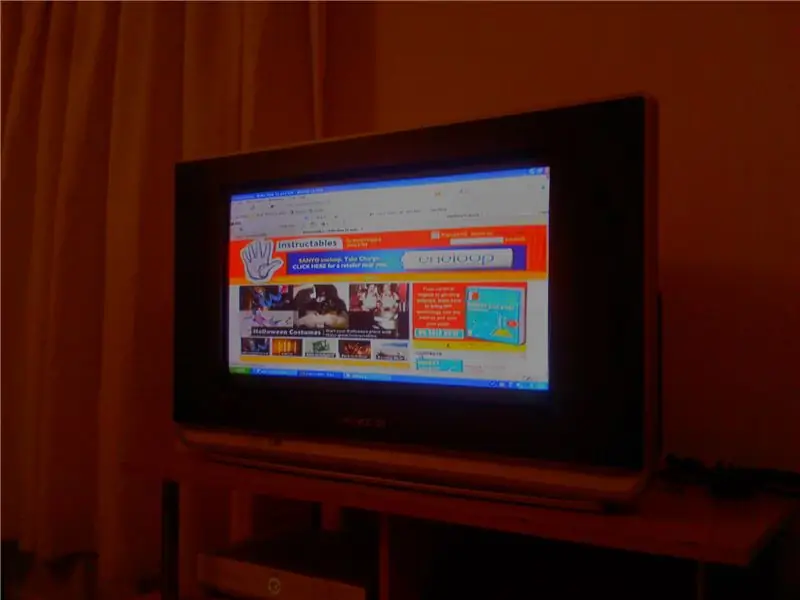

Maintenant, asseyez-vous et profitez-en. la carte graphique est configurée pour passer en mode cinéma lorsqu'un fichier vidéo est détecté. J'ai aussi le bonus supplémentaire que je peux surfer sur un écran plus grand
Conseillé:
Comment envoyer des données de M5Stack StickC à Delphi : 6 étapes

Comment envoyer des données de M5Stack StickC à Delphi : Dans cette vidéo, nous apprendrons comment envoyer des valeurs de la carte StickC à l'application Delphi VCL à l'aide de Visuino.Regardez la vidéo
Comment envoyer des e-mails avec pièces jointes avec Arduino, Esp32 et Esp8266 : 6 étapes

Comment envoyer des e-mails avec pièces jointes avec Arduino, Esp32 et Esp8266 : Ici, je voudrais expliquer la version 2 de ma bibliothèque EMailSender, une grande évolution par rapport à la version 1, avec le support d'Arduino avec w5100, w5200 et w5500 ethernet shield et enc28J60 cloner des périphériques et prendre en charge esp32 et esp8266. Vous pouvez désormais annoncer
Lifi (Envoyer un signal analogique de musique via une LED) : 4 étapes

Lifi (Envoyer un signal analogique de musique à travers le LED): AVERTISSEMENT !!!-*** Désolé si c'est totalement illisible, c'est mon premier impénétrable alors soyez gentil lol ***_Introduction: Au cours des dernières années, il y a eu une croissance rapide dans l'utilisation de la région RF du spectre électromagnétique. C'est parce que
IOT123 - MOYEU DE CAPTEUR D'ASSIMILATION : COQUE GÉNÉRIQUE ICOS10 (FIL DE RACCORDEMENT) Assemblage : 4 étapes

IOT123 - ASSIMILATE SENSOR HUB : ICOS10 GENERIC SHELL (HOOKUP WIRE) Assemblage : MISE À JOUR Nous vous recommandons d'utiliser le circuit IDC (pas HOOKUP) pour plus de fiabilité. Cet ensemble HOOKUP convient aux opérations non critiques si vous avez le temps de vérifier le circuit. J'ai trouvé des fils (couche supérieure des panneaux : rouge/jaune) pas assez longs
Câble de raccordement stéréo rétractable 1/8" : 3 étapes

Câble de raccordement stéréo rétractable 1/8" : ce câble est une bouée de sauvetage pour l'enregistrement sur un ordinateur portable ou la connexion à un autoradio doté d'une entrée auxiliaire. Le seul problème est qu'ils se vendent normalement à 20 $ et plus. J'ai décidé de fabriquer mon propre câble à partir de la cabine rétractable la plus abondante et la moins chère
